 Letar du efter det bästa RAID-dataåterställningsprogrammet för att hämta förlorade eller komprometterade filer från din RAID-array? Denna omfattande guide utforskar olika RAID-dataåterställningsapplikationer som är kompatibla med Windows, Linux och Mac-operativsystem.
Letar du efter det bästa RAID-dataåterställningsprogrammet för att hämta förlorade eller komprometterade filer från din RAID-array? Denna omfattande guide utforskar olika RAID-dataåterställningsapplikationer som är kompatibla med Windows, Linux och Mac-operativsystem.
Vi diskuterar deras funktioner, förmågor och begränsningar för varje alternativ för att ge dig välavrundade råd om att välja den mest lämpliga lösningen för ditt specifika scenario för datalagringsförlust—vare sig det är mjukvarukorruption, oavsiktlig filradering eller någon annan orsak. Med denna information kommer du att vara bättre rustad att välja det lämpliga verktyget för dina mål med RAID-dataåterställning.
Innehållsförteckning
Vad är RAID-återställning?
RAID-dataåterställning är processen att återställa eller återvinna data från ett redundansgrupp av oberoende diskar (RAID) system. RAID är en teknologi som kombinerar flera diskar till en enda logisk enhet för att tillhandahålla förbättrad prestanda, tillförlitlighet och dataskydd.
Trots fördelarna med RAID kan dock dataförlust fortfarande inträffa av olika skäl, såsom mjukvarukorruption eller oavsiktlig radering. I sådana fall kan programvara för RAID-dataåterställning användas för att återställa data från de misslyckade eller skadade diskarna i RAID-matrisen.
Dock är inte alla program för RAID-dataåterställning kompatibla med både programvaru- och hårdvaru-RAID och deras flera möjliga konfigurationer, vilka är:
| RAID-konfiguration | Beskrivning |
| RAID 0 | Lagringskapaciteten hos denna RAID-array är lika med summan av de enskilda enheternas kapaciteter som utgör den. Eftersom data är jämnt distribuerat över alla enheter, förbättras prestandan avsevärt. |
| RAID 1 | Genom att spegla enheter skrivs data fullständigt till åtminstone två enheter så att den kan återhämtas utan problem även om en enhet helt slutar fungera. |
| RAID 2 | Denna RAID-konfiguration används inte mycket längre nuförtiden. Förr i tiden användes den för att synkronisera enheternas rotation för att lagra data på olika fysiska lagringsenheter på så sätt att varje sekventiellt bit är på en annan enhet. |
| RAID 3 | Återigen är denna RAID-konfiguration inte längre använd nuförtiden. Den inför en feldetekterande kod som lagras på en av diskarna som utgör arrayen. |
| RAID 4 | Precis som RAID 0 distribuerar denna RAID-konfiguration data jämnt över flera enheter för ökad prestanda, men den inför också en feldetekterande kod lagrad på en av diskarna som utgör arrayen för att göra filer återställbara om en disk fallerar. |
| RAID 5 | Istället för att lagra feldetekterande kod på en dedikerad enhet distribuerar RAID 5 den över alla enheter i arrayen, precis som den gör med vanlig data. |
| RAID 6 | Genom att lagra dubbelt så många block av feldetekterande kod kan RAID 6 hantera upp till två enheter som fallerar (inte bara en som RAID 4 och RAID 5). |
| Kombinerad (nästlad) RAID-konfiguration | Kombinerade eller nästlade RAID-konfigurationer refererar till konfigurationer där två eller flera olika RAID-nivåer kombineras för att skapa en enda logisk enhet. Till exempel är RAID 10 (även känt som RAID 1+0) en nästlad konfiguration som kombinerar RAID 1 (speglad) och RAID 0 (stripped) för att tillhandahålla både förbättrad redundans och ökad prestanda. I en RAID 10-uppställning speglas data först över flera enheter och distribueras sedan över ytterligare enheter för att distribuera data och förbättra prestanda. |
Det finns också en diskkonfiguration som kallas JBOD (kort för ”just a bunch of disks”). I denna konfiguration kopplas flera enheter samman för att bilda en enda logisk lagringsenhet, men enheterna bildar inte en RAID-grupp. Det innebär att enheterna behandlas som oberoende diskar, och det finns ingen redundans eller dataskydd som tillhandahålls av gruppen.
Bästa programvaran för RAID-återställning
I det här avsnittet kommer vi att rekommendera den bästa mjukvaran för RAID-återställning som finns tillgänglig för att hjälpa dig att få tillbaka din förlorade data så snart som möjligt.
1. R-Studio
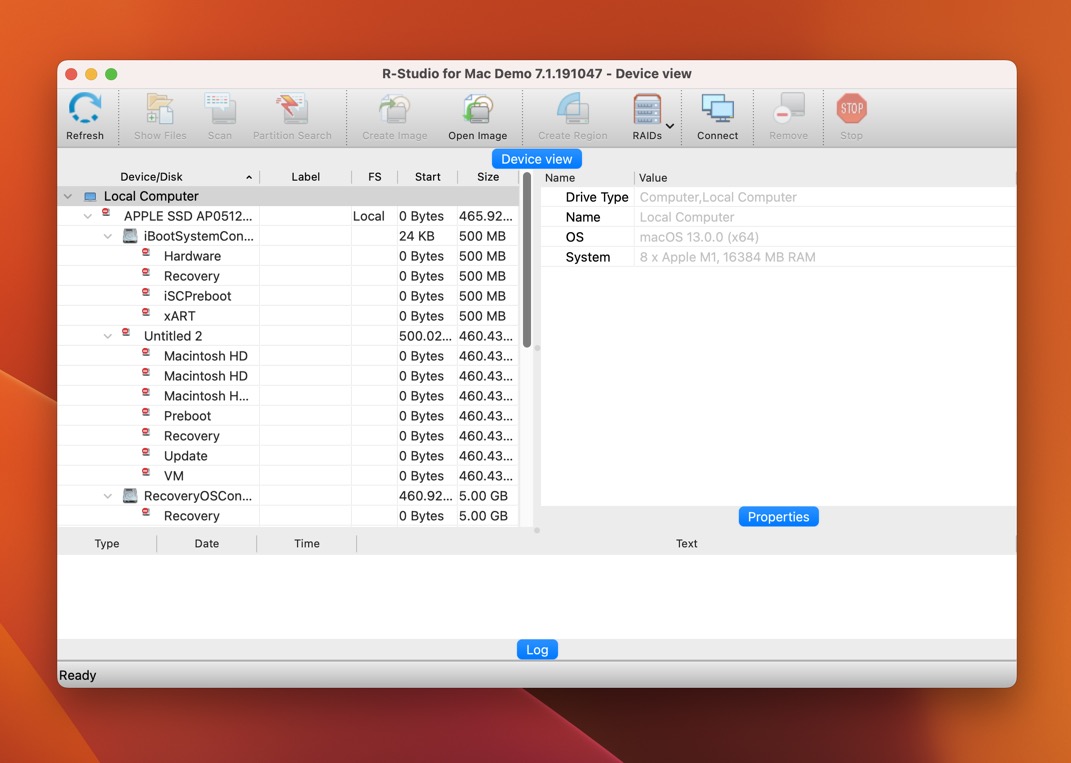
R-Studio är programvara för RAID-återställning av professionell klass med stöd för de flesta RAID-konfigurationer (0, 1, 4, 5, 6, 10, 1E, 5E, 5EE, 6E) och alla större operativsystem.
För att använda den här programvaran behöver man vara en ganska teknikkunnig användare eftersom det finns många avancerade alternativ att konfigurera, och alla är inte tydligt förklarade. Lyckligtvis kan R-Studio känna igen RAID 5 och 6 parametrar automatiskt, så åtminstone slipper man göra det.
De som behärskar R-Studio belönas med utmärkt RAID-filåterställningsprestanda och förmågan att skanna kraftigt skadade eller okända filsystem för kända filtyper.
Pros
- Stödjer de flesta RAID-konfigurationer
- Plattformsoberoende
- Automatisk igenkänning av RAID-parametrar
- Utmärkt prestanda
- Inte lätt att använda
Pris:
Från 49,99 $. Gratis demoversion finns tillgänglig.
2. Disk Drill

Disk Drill är en programvara för dataåterställning för Windows och macOS som är utformad för att hjälpa användare att enkelt återställa förlorade eller raderade data från olika lagringsenheter, inklusive Linux och Windows RAID-arrayer (0, 1, 5, 6, 10, 1E och jbod).
Att utföra RAID-återställning är inte mer komplicerat än att utföra återställning av data från externa hårddiskar tack vare ett användarvänligt gränssnitt och en bekväm steg-för-steg-process.
Till skillnad från många andra RAD-dataåterställningsprogram för Windows, kan Disk Drill inte bara förhandsgranska återställbara data utan även utföra själva återställningen. Gratisversionen kan återställa upp till 500 MB förlorad data från RAID-arrayer och andra lagringsenheter.
Pros
- Stödjer de flesta RAID-konfigurationer
- Användarvänligt gränssnitt
- Återskapar upp till 500 MB data gratis
- Innehåller användbara verktyg för säkerhetskopiering och dataskydd
- Saknar avancerade konfigurationsalternativ
Pris:
Startar från 89,00 $ (valfria livstidsuppgraderingar 29,00 $). Gratisversion tillgänglig.
3. DiskInternals RAID-återställning
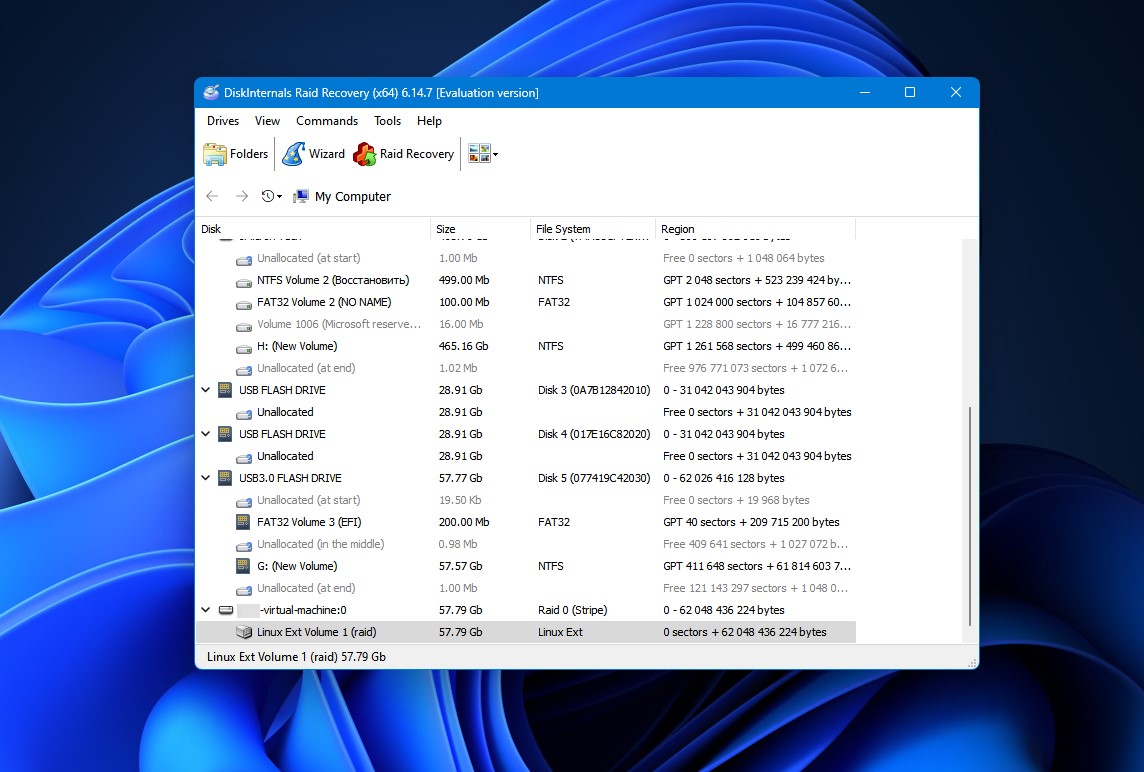
RAID Recovery av DiskInternals är speciellt utformat för att hjälpa Windows-användare att återställa RAID-data. Programvaran stöder RAID 0, RAID 1, 0+1, 1+0, 1E, RAID 4, RAID 5, 50, 5EE, 5R, RAID 6, RAID 60 och JBOD, vilket gör det mycket mångsidigt.
Utöver de mest använda RAID-konfigurationerna kan RAID Recovery kommunicera med dedikerade RAID-kontrollers såsom Adaptec, HP, Dell, MegaRAID, Silicon RAID Controllers med flera.
Du kan också använda RAID Recovery för att skapa skivavbilder för säkerhetskopiering och återställning. Vi önskar bara att programvaran vore enklare att använda eftersom den ligger rejält efter lösningar som Disk Drill i detta avseende.
Pros
- Utformad för att återställa mjukvara och hårdvara RAID
- Brett stöd för RAID-kontroller och konfigurationer
- Kan skapa diskavbilder
- Dyr
- Inte praktisk att använda
Pris:
Startar på $249. Gratisversion finns tillgänglig.
4. Stellar RAID Data Recovery Tool
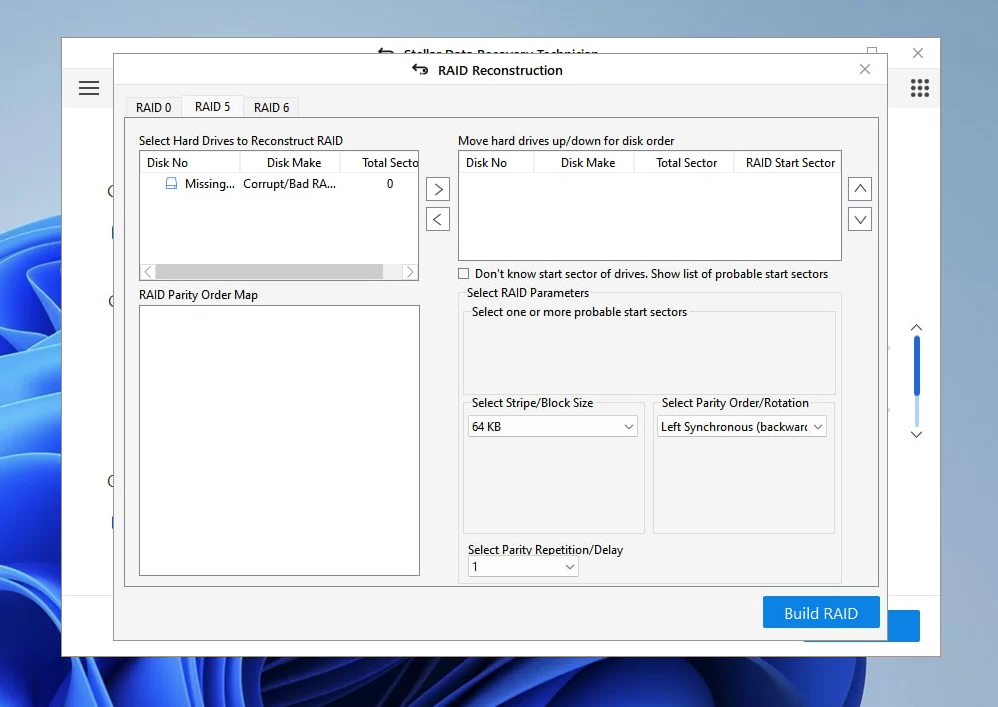
Stellar RAID Data Recovery Tool är ett dataåterställningsverktyg för RAID-arrayer för Windows med stöd för RAID 0, 5, 6. Det kan återställa data från formaterade och otillgängliga RAID-arrayer, SSD RAID-arrayer och arrayer som har drabbats av logiska skador.
Precis som andra programvaruprodukter från Stellar är RAID Data Recovery Tool utformat med vanliga Windows-användare i åtanke, så det tar bara några enkla steg att fullfölja återställningsprocessen.
Du kan börja med Stellar RAID Data Recovery Tool gratis, men en licens för Stellar Data Recovery Technician eller Toolkit krävs för att låsa upp obegränsad återställning.
Pros
- Enkel att använda
- Utvecklad av ett välrenommerat företag
- Uppdateras regelbundet
- Stöder endast RAID 0, 5, 6
- Dyr
Pris:
Startar från $199. Gratisversion tillgänglig.
5. DiskGenius
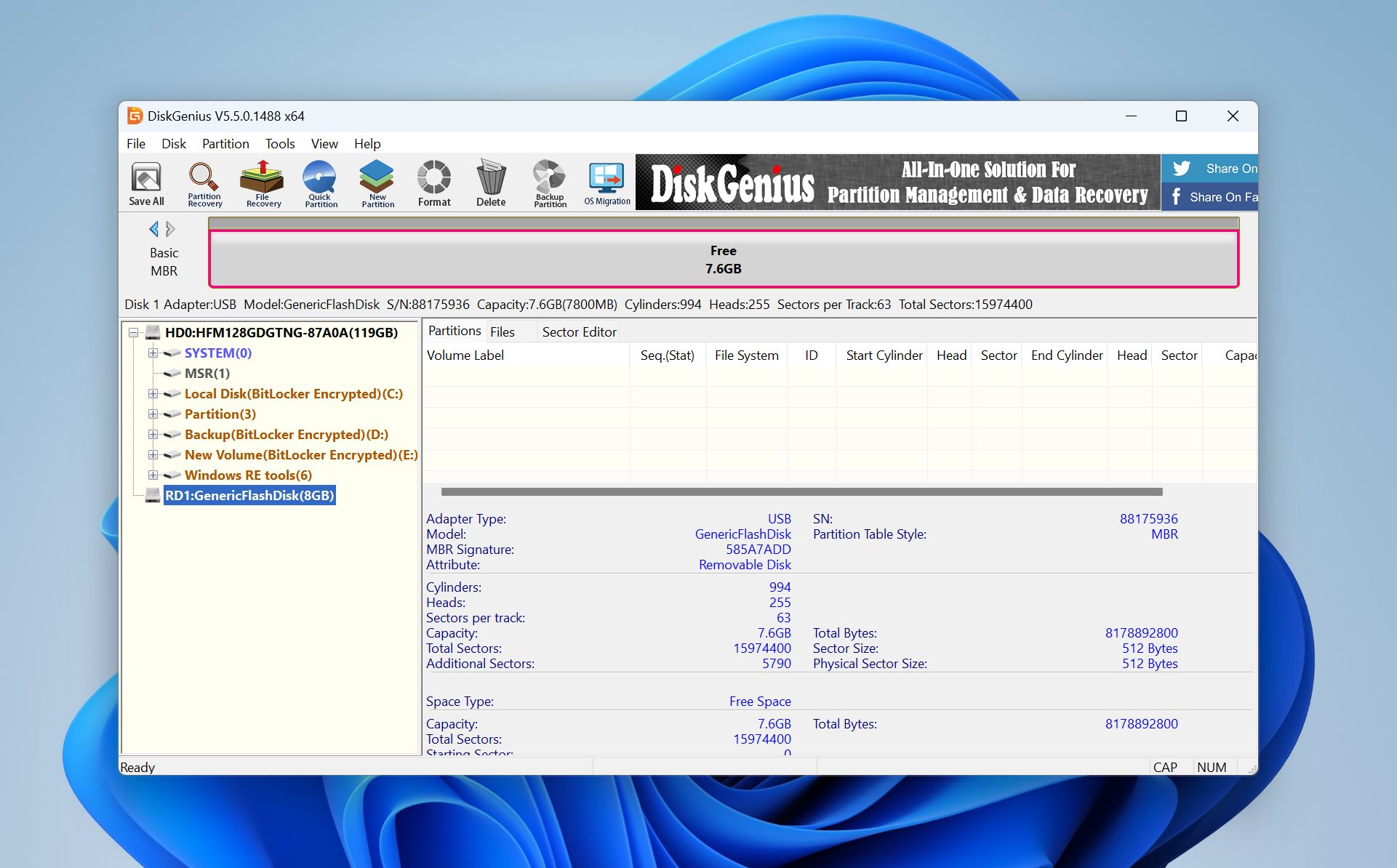
DiskGenius är mer än bara ett verktyg för dataåterställning – det fungerar också som en robust diskhanterare. Följaktligen kan du använda det för att hantera dina partitioner, klona dina diskar, återställa dina permanent raderade filer och mycket mer.
Avsedd främst för avancerade användare kan DiskGenius ta lite tid att bemästra, och dess föråldrade användargränssnitt hjälper verkligen inte i detta avseende, men de som övervinner den branta inlärningskurvan belönas med avancerade funktioner som upptäckt och reparation av dåliga sektorer, möjligheten att skicka ett TRIM-kommando till SSD-kontroller, eller virtuella RAID-funktioner.
DiskGenius erbjuder en freemium-modell med tre nivåer: Gratis, Standard och Professional. Den gratisversionen låter dig återställa filer upp till 64 KB och erbjuder komplex partitionsförvaltning. Det goda nyheterna är att alla betalda licenser är livstidslicenser, vilket innebär att du slipper oroa dig för löpande prenumerationsavgifter.
Pros
- 2-i-1-funktionalitet som både dataåterställning och diskhanterare
- Avancerade funktioner för proffs
- Diskkloning och virtuella RAID-funktioner
- Livstidslicenser
- Brant inlärningskurva
- Komplicerat gränssnitt
- Medelmåttig prestanda vid signaturgenomsökning
Pris:
Från 69,90 $. Gratisversion tillgänglig.
6. GetDataBack
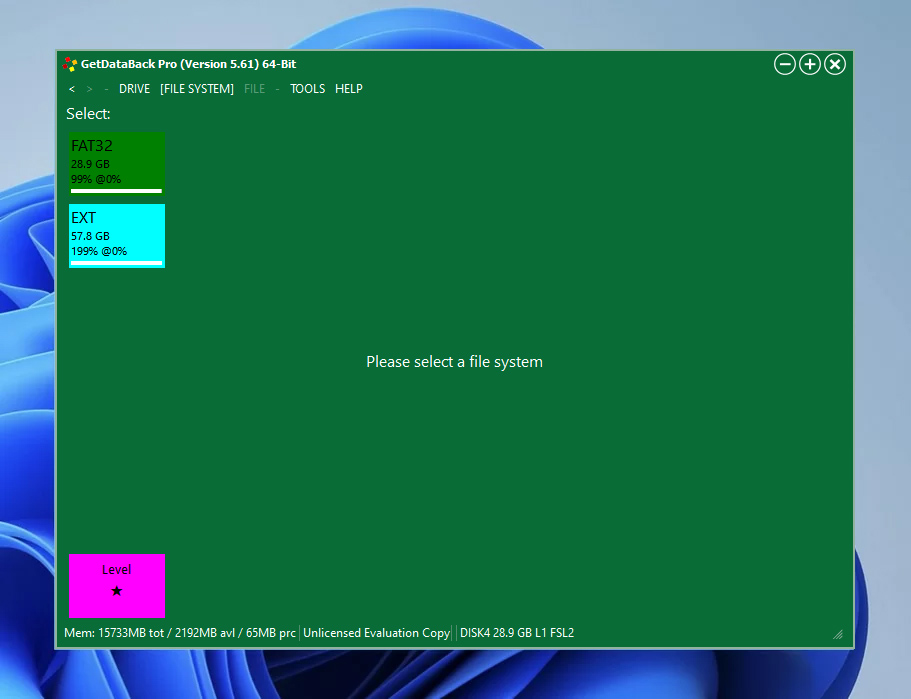
GetDataBack kan vara ett av de fulaste Windows-programmen som någonsin skapats, men det kan rädda dagen när det gäller att utföra dataåterställning från RAID-arrayer.
Dess skrivskyddade återställningsalgoritmer kan säkert återställa data från Windows NTFS, FAT12, FAT16, FAT32, exFAT, Linux EXT, EXT2, EXT3, EXT4 och Apple HFS+, APFS-filsystem.
Det förvirrande är att två olika versioner av mjukvaran används för att utföra NTFS-återställning och FAT-återställning. Dessutom säljer Runtime Software, företaget bakom GetDataBack, ett dedikerat RAID-återställningsverktyg, samt två olika RAID-återställningspaket.
Pros
- Gratis livstidsuppdateringar vid köp
- Säker, skrivskyddad utformning
- Fult användargränssnitt
- Stöder endast RAID 0 och 5
- NTFS- och FAT-stöd i olika versioner av verktyget
Pris:
Från $79. Gratisversion tillgänglig.
7. TestDisk
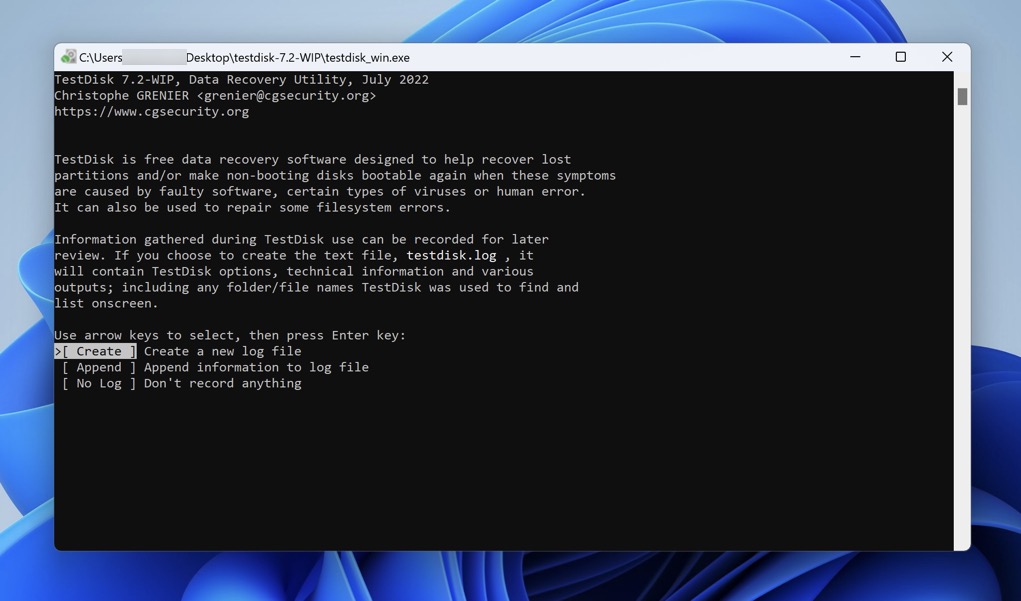
TestDisk är en gratis och öppen källkodsprogramvara för dataåterställning. Dess huvudsakliga syfte är att åtgärda problem med partitionstabeller och uppstart, såsom de som orsakas av felaktig programvara, mänskliga fel eller skadlig kod.
Den kan reparera skadade RAID 0, 1 och 5-arrayer med några få steg som utförs via dess kommandoradsgränssnitt. Avsaknaden av ett grafiskt användargränssnitt anses allmänt vara den största nackdelen med TestDisk eftersom det gör verktyget mindre tillgängligt för oerfarna användare.
TestDisk levereras med ett verktyg för dataräddning som heter PhotoRec, som kan användas som enkel gratis programvara för RAID-återställning, och det finns även ett grafiskt användargränssnitt för det, som kallas QPhotoRec.
Pros
- Helt gratis
- Öppen källkod
- Kapabel att reparera skadade RAID
- Kommandoradsgränssnitt
- Inte lämplig för nybörjare
Pris:
Helt gratis
8. Reclaime Gratis Raid-återställning
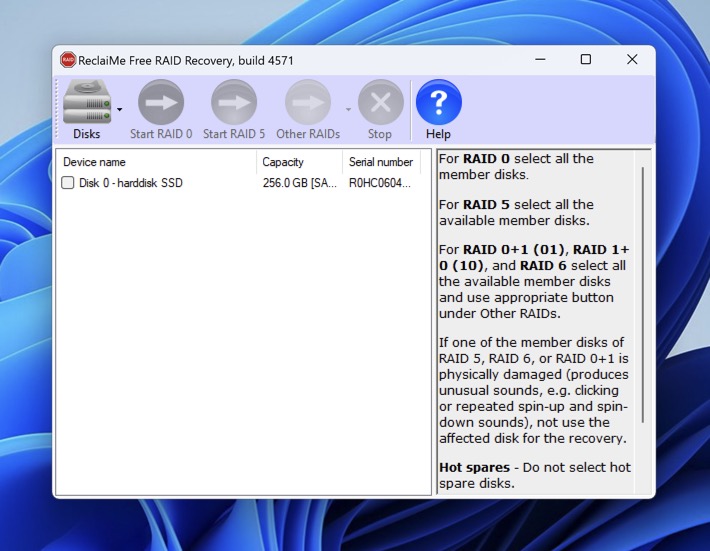
Reclaime Free Raid Recovery är en något ovanlig RAID-dataåterställningsprogramvara eftersom den inte kan återställa några data på egen hand.
Dess syfte är att skapa antingen en fullständig kopia av arrayen eller parameteruppsättningen (diskordning, blockstorlek, startoffset och mer) så att du kan återställa förlorade data med hjälp av ett verktyg som Disk Drill eller TestDisk.
RAID 0, 0+1, 1+0, 1E, 5, 6 stöds alla, likaså NAD-enheter från företag som QNAP, NETGEAR, Synology och Buffalo.
Pros
- Helt gratis
- Mycket enkel att använda
- Stödjer de vanligaste RAID-typerna
- Ytterligare programvara som behövs för att slutföra RAID-dataåterställningen
Pris:
Helt gratis
9. UFS Explorer
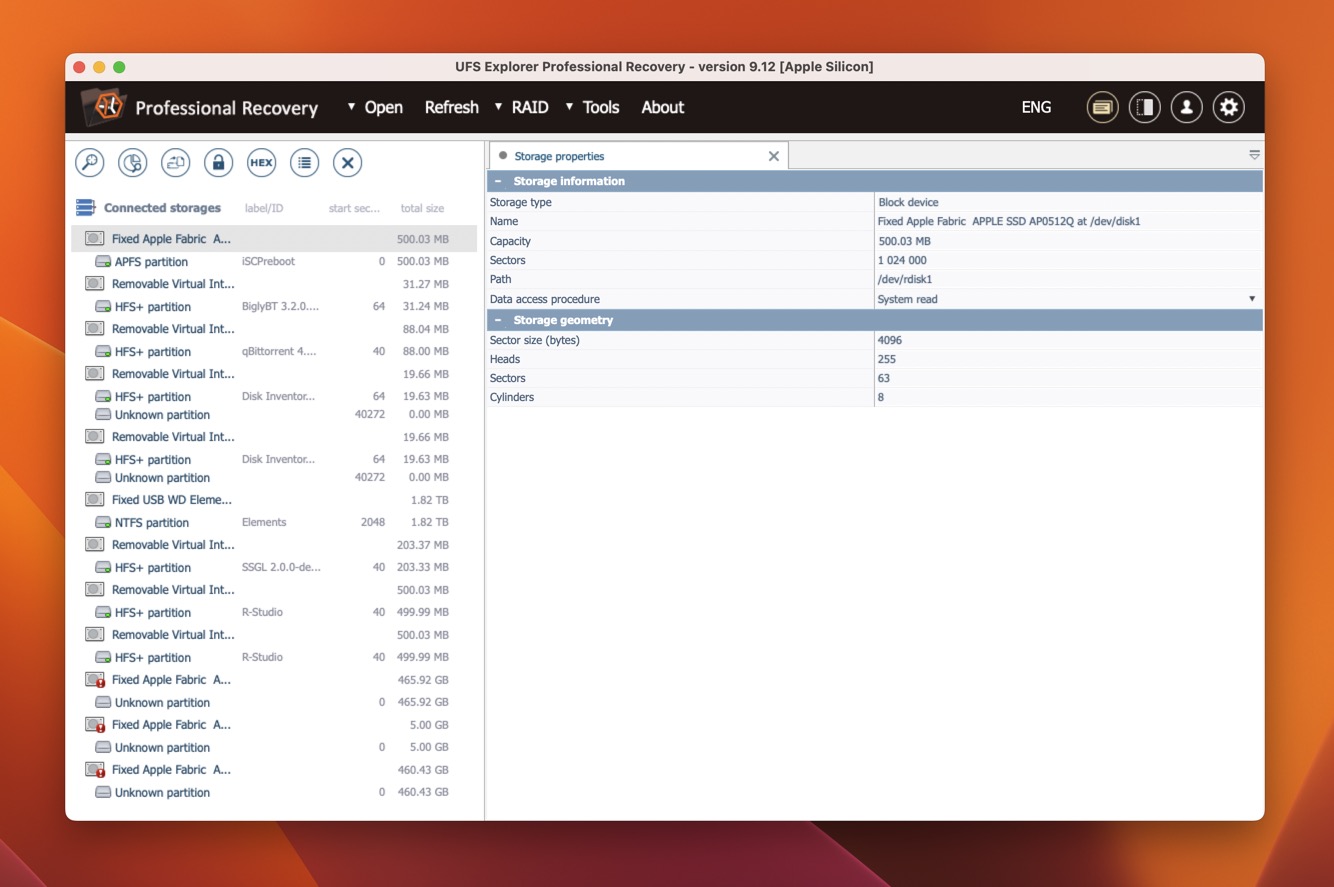
UFS Explorer är en mångsidig och plattformsoberoende produktfamilj för dataåterställningsapplikationer som kan hantera en mängd olika problem med datarförlust på Windows, Mac och Linux.
De som letar efter en lösning för RAID-återställning till Windows bör noggrant överväga UFS Explorer RAID Recovery, som kan lösa de vanligaste problemen med dataförlust.
Verktyget stöder RAID 0, RAID 1E, RAID 3, RAID 5, RAID 6, RAID 7 och till och med RAID-nivå 10, 50, 60, 50E, etc. Det kan automatiskt upptäcka RAID-parametrar och utföra virtuell RAID-montering, men det skulle vara ännu bättre om dess användargränssnitt inte vore så föråldrat.
Pros
- Stöder Windows, Mac och Linux
- Fungerar med de flesta RAID-typer
- Föråldrat användargränssnitt
- Ganska dyr
Pris:
Startar från $64.95 för den vanliga versionen av UFS Explorer
Hur man väljer programvara för RAID-återställning
När du väljer den bästa RAID-återställningsmjukvaran finns det flera faktorer att ta hänsyn till:
- 💻 Operativsystemskompatibilitet: Kontrollera att programvaran är kompatibel med det operativsystem du använder.
- 🔢 Stödda RAID-konfigurationer: Programvaran bör stödja den RAID-typ som du använder.
- 🗂️ Filtillägg: Programvaran bör kunna återställa de typer av filer som du behöver.
- 🤩 Användarvänlighet: Programvaran bör vara lättanvänd, även för de med lite teknisk erfarenhet.
- 💰 Pris: Överväg kostnaden för programvaran och jämför den med dess funktioner och prestanda.
Det är också viktigt att ta hänsyn till ryktet och kundsupporten som programvaruleverantören erbjuder. En ansedd leverantör med bra kundsupport kan hjälpa dig att snabbt lösa eventuella problem du kan stöta på under återställningsprocessen.
Slutsats
RAID-arrayer kan användas för att lagra enorma mängder data på ett ställe, vilket innebär att dataförlustincidenter som involverar dem kan få katastrofala konsekvenser. Lyckligtvis är RAID-dataåterställning ofta möjlig, och det finns många bästa RAID-återställningsprogram som gör det enkelt att utföra det. Exempel på utmärkt gratis RAID-återställningsprogramvara inkluderar R-Studio, Disk Drill och Zero Assumption Recovery. Med deras hjälp och lite tur bör du kunna få tillbaka dina data på nolltid.
Vanliga frågor
- Anslut enheterna från den havererade RAID-arrayen till din dator.
- Ladda ned och installera Disk Drill dataåterställningsprogramvara på datorn.
- Öppna Disk Drill och navigera till fliken RAIDs.
- Initiera en skanning av din RAID-array och ge Disk Drill tid att avsluta.
- Förhandsgranska de återställda filerna och spara dem på en ny plats.
 7 Data Recovery
7 Data Recovery 



